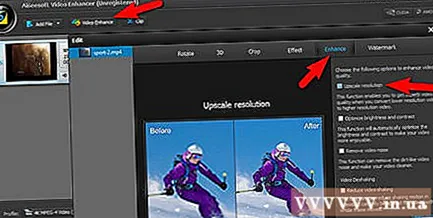Autor:
Monica Porter
Data Utworzenia:
20 Marsz 2021
Data Aktualizacji:
1 Lipiec 2024

Zawartość
Wiele aplikacji do edycji wideo (bezpłatnych i płatnych) ma narzędzia i funkcje zaprojektowane specjalnie w celu poprawy jakości wideo. Wśród nich, pomimo różnic w funkcjach, kilka narzędzi stało się standardem. Podczas stosowania efektów i filtrów skojarzonych z tymi programami można zauważyć wyraźną zmianę jakości wideo. Dzisiejszy artykuł dotyczy najpopularniejszych technik, narzędzi, filtrów i efektów ulepszania plików używanych w edycji wideo.
Kroki
Metoda 1 z 10: Pobierz aplikację do edycji wideo
Wybierz i pobierz aplikację do edycji wideo. Wybór zależy w dużej mierze od Twojego budżetu. Podczas gdy darmowe aplikacje są często tak dobre, jak ich drogie konkurenci, produkty komercyjne i zastrzeżone są zawsze tak skuteczne, jak to tylko możliwe.
- Wyszukaj w Internecie słowo kluczowe „oprogramowanie do edycji wideo” (lub „oprogramowanie do edycji wideo”), aby utworzyć listę aplikacji, które mogą poprawić jakość wideo. Postępuj zgodnie z instrukcjami, aby pobrać, zainstalować i natychmiast wypróbować wiele różnych filtrów.
Metoda 2 z 10: Konwertuj na format MP4 przy użyciu kodeka H.264

Zastosuj format kodeka (kodowanie - dekodowanie), aby przekonwertować wideo do standardu MP4. Format wideo MP4 stał się normą dzięki wydajnemu kodowaniu wideo. Przejrzyj funkcje i efekty dostępne w edytorze wideo, aby określić opcje i wybierz format MP4 (kodek H.264). Po konwersji wideo zostanie zapisane pod nową nazwą pliku. Reklama
Metoda 3 z 10: Przetwarzanie końcowe

Zastosuj filtr przetwarzania końcowego, aby dostosować interpolację (automatyczne wypełnianie brakujących pikseli w wideo). Większość aplikacji do edycji wideo ma narzędzie do przetwarzania końcowego (zwykle znajduje się w menu filtrów i efektów lub w jego pobliżu). Znajdź i wybierz to narzędzie, aby poprawić jakość wideo. Reklama
Metoda 4 z 10: Użyj Warpsharp, aby poprawić jakość wideo

Zastosuj filtr warpsharp (zwykle znajdujący się w menu Filtry i efekty). Funkcja warpsharp sprawia, że wideo jest ostrzejsze, identyfikując i zmniejszając krawędzie obrazu wideo. Reklama
Metoda 5 z 10: Użyj filtra do rozmazywania, zmiękczania lub wygładzania
Znajdź i przetestuj filtry rozmycia, zmiękczenia lub wygładzenia. Efekty te zwykle znajdują się w menu Filtry i efekty większości aplikacji do edycji wideo, są dość skuteczne w usuwaniu niechcianych elementów, takich jak cząsteczki lub zadrapania w podobnych filmach. Wypróbuj każdy filtr, aby określić, który efekt będzie najlepszy. Reklama
Metoda 6 z 10: Dostosuj jasność, ciemność, poziom, kolor tła lub nasycenie
Użyj filtrów jasności i ciemnych (kontrast, poziom, odcień lub nasycenie), aby poprawić jasność, ciemność i balans kolorów pliku wideo. Większość aplikacji do edycji wideo ma te (lub podobne) funkcje w efektach i menu filtrów. Zbadaj, testując każdą funkcję pojedynczo, aby określić, która kombinacja filtrów zapewni najlepsze wyniki. Reklama
Metoda 7 z 10: wygładzanie krawędzi (bez przeplotu)
Zastosuj jedną z opcji antyaliasingu, aby poprawić jakość plików zdjęć cyfrowych. Antyaliasing to proces, w którym plik wideo jest dzielony na osobne sekcje i jest często używany do redukcji trzepotania. Różne techniki antyaliasingu będą współpracować z różnymi rodzajami komunikacji wideo.Zmiana typu antyaliasingu może poprawić jakość pliku wideo.
- Znajdź opcje antyaliasingu aplikacji i wypróbuj każdy element, aby zobaczyć, która technika zapewni optymalne wyniki w poprawie jakości plików wideo. Opcja antyaliasingu znajduje się zwykle w menu Efekty i filtry.
Metoda 8 z 10: Odszumianie
Zastosuj redukcję / redukcję szumów, aby poprawić jakość wideo. Redukcja szumów to proces redukcji lub eliminacji zbędnych elementów, takich jak linie, kropki, pogorszenie kolorów i wiele innych niepożądanych problemów. Filtr redukcji szumów znajduje się w menu Efekty i filtry aplikacji do edycji wideo. Reklama
Metoda 9 z 10: Zmniejsz drgania wideo
Użyj funkcji Video Enhancer, aby zredukować drgania i zrównoważyć wideo. Ta funkcja ogranicza głównie drgania sceny podczas ruchu. Niektóre wektory korekcji przesuną całą klatkę, aby zrównoważyć cały ruch i zwiększyć jakość wideo. Wystarczy jedno kliknięcie, aby uzyskać stabilny obraz, zapewniający komfortowe wrażenia wizualne. Reklama
Metoda 10 z 10: Popraw rozdzielczość wideo
Zwiększ rozdzielczość wideo z SD 360p do HD 720p dzięki funkcji Video Enhancer, aby cieszyć się wyraźnym ekranem odtwarzacza, jak chcesz. Reklama